Tingkatkan fedora tutorial langkah demi langkah

- 2504
- 468
- Karl O'Connell DDS
Jika Anda adalah pengguna fedora baru, Anda mungkin tidak sadar bahwa itu datang dalam versi yang berbeda. Versi terbaru Fedora disebut sebagai versi 'primer' dan disebut versi 'saat ini'. Ini berarti bahwa ada versi sebelumnya yang dirilis oleh pengembang yang dapat ditingkatkan pengguna dari versi yang lebih rendah. Di artikel ini, kami melihat cara meningkatkan versi fedora Anda. Baca terus untuk informasi lebih lanjut…
 Tingkatkan Fedora
Tingkatkan FedoraVersi Fedora
Fedora merilis versi baru kira -kira setiap enam bulan, yang memastikan bahwa pengguna memiliki akses ke fitur terbaru dan pembaruan keamanan. Nomor dan nama versi digunakan untuk membedakan antara rilis yang berbeda dan membantu pengguna untuk mengidentifikasi versi fedora mana yang mereka gunakan.
Misalnya, versi terbaru Fedora pada Februari 2023 adalah Fedora 37, yang dirilis pada November 2022. Sebelum itu, ada Fedora 36, Fedora 35, dan seterusnya. Setiap versi Fedora menyertakan paket perangkat lunak terbaru dan pembaruan yang telah dirilis hingga tanggal rilis.
Tips sebelum meningkatkan versi fedora Anda
- Kami menyarankan Anda melakukan cadangan lengkap sistem Anda sebelum Anda meningkatkan versi fedora Anda. Dengan cara ini, Anda dapat dengan mudah mengembalikan data Anda jika ada yang salah dengan peningkatan. Kami juga menyarankan Anda memeriksa catatan rilis versi baru sebelum Anda memulai proses peningkatan. Catatan ini akan memberi tahu Anda fitur baru apa yang dapat Anda harapkan dan masalah potensial yang mungkin Anda hadapi.
- Sebelum Anda dapat meningkatkan versi fedora Anda, Anda harus memastikan Anda memiliki cukup ruang di hard drive Anda. Ini karena proses pemutakhiran mengunduh file ISO untuk versi baru dan menginstalnya di samping versi yang saat ini Anda gunakan. Kemudian menggunakan beberapa teknologi pintar untuk memastikan Anda dapat beralih di antara dua versi.
Anda dapat meningkatkan ke versi terbaru Fedora menggunakan antarmuka pengguna grafis atau baris perintah. Kami sarankan menggunakan metode antarmuka pengguna grafis untuk fedora workstation dan menggunakan plugin upgrade baris perintah DNF untuk server fedora.
Metode 1: Tingkatkan Fedora Menggunakan DNF (CLI)
Peningkatan sistem hanya diuji secara resmi atas 2 rilis sebelumnya. Misalnya, jika versi fedora terbaru adalah 36 maka Anda harus meningkatkan ke versi ini dari 35 dan 34. Jika versi fedora lebih tua dari 2 rilis, disarankan untuk melakukannya dalam beberapa langkah yang lebih kecil. Anda dapat menemukan versi Fedora saat ini dengan perintah berikut.
Cat /etc /Fedora-Release Fedora Release 35 (tiga puluh lima) Anda dapat mengunjungi situs web resmi untuk menemukan detail versi fedora terbaru. Kemudian ikuti instruksi di bawah ini untuk meningkatkan versi Fedora:
- Cadangkan data Anda: Sebelum Anda memulai proses peningkatan, penting untuk mencadangkan data penting Anda. Ini akan memastikan bahwa Anda tidak kehilangan file atau data penting jika terjadi kesalahan selama proses peningkatan.
- Perbarui instalasi Fedora Anda saat ini: Langkah pertama dalam proses peningkatan adalah memperbarui instalasi Fedora Anda saat ini. Ini akan memastikan bahwa Anda memiliki pembaruan keamanan dan perbaikan bug terbaru. Anda dapat memperbarui instalasi fedora Anda menggunakan perintah berikut:
sudo dnf -upgrade refreshPerintah ini akan memperbarui semua paket di sistem Anda ke versi terbaru.
- Pasang plugin DNF: The
DNF-Plugin-System-Upgradeadalah plugin untuk manajer paket DNF yang memungkinkan Anda untuk meningkatkan instalasi fedora Anda ke versi terbaru. Untuk menginstal plugin, gunakan perintah berikut:sudo dnf menginstal dnf-plugin-system-upgrade-terbaik - Unduh rilis fedora terbaru: NCE Anda telah menginstal plugin. Sekarang unduh paket terbaru Fedora 36.
Sudo DNF System-Upgrade Download --Refresh --releasever = 37Mengganti "37" dengan versi fedora yang ingin Anda tingkatkan.
Perintah ini akan mengunduh semua paket yang diperlukan untuk meningkatkan instalasi fedora Anda ke versi terbaru.
- Mulai proses peningkatan: Setelah unduhan selesai, Anda dapat memulai proses peningkatan menggunakan perintah berikut:
Sudo DNF System-Upgrade RebootPerintah ini akan mem -boot ulang sistem Anda dan memulai proses peningkatan. Selama proses peningkatan, sistem Anda tidak akan tersedia sampai prosesnya selesai.
- Tunggu upgrade selesai: Proses peningkatan mungkin memakan waktu, tergantung pada kecepatan sistem Anda dan jumlah paket yang ditingkatkan. Penting untuk bersabar dan menunggu proses peningkatan selesai.
Setelah proses peningkatan selesai, sistem Anda akan reboot, dan Anda akan memiliki versi terbaru dari Fedora yang diinstal.
Tugas Upgrade Posting (Opsional)
Setelah sistem ditingkatkan dengan sukses ke versi fedora terbaru. Membangun kembali basis data RPM dengan perintah berikut.
rpm --rebuilddb JUGA LAKUKAN DISTRO SYNC pada versi fedora terbaru Anda.
DNF distro-sinc --topopt = deltarpm = 0 Metode 2: Meningkatkan Fedora Workstation (GUI)
Workstation fedora disarankan untuk meningkatkan menggunakan antarmuka pengguna grafis. Setelah versi fedora baru tersedia untuk ditingkatkan, Anda akan mendapatkan pemberitahuan di layar.
- Maka Anda harus pergi ke fedora Perangkat lunak bagian dan buka Pembaruan panel. Di sini Anda akan menemukan pemberitahuan versi terbaru. Selanjutnya klik Unduh Tombol seperti yang ditunjukkan di layar di bawah ini:
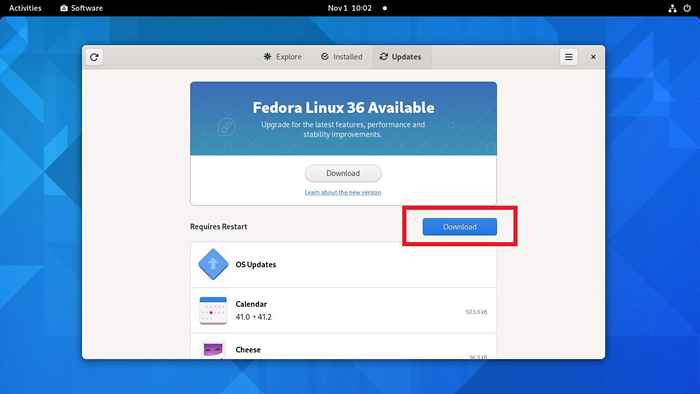 Unduh versi fedora baru
Unduh versi fedora baru - Setelah unduhan selesai, Anda akan mendapatkan Restart & Update tombol. Cukup klik tombol ini untuk melanjutkan proses peningkatan. Ini akan me -reboot sistem Anda dan menyelesaikan Upgrade Fedora.
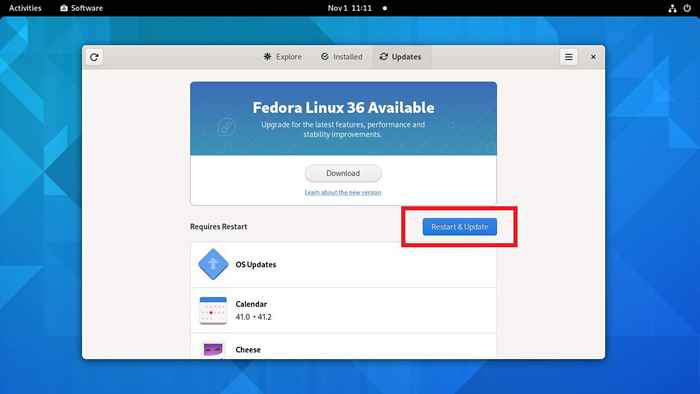 Tingkatkan fedora workstation
Tingkatkan fedora workstation
Tunggu proses peningkatan fedora selesai. Anda dapat memanfaatkan waktu ini dengan tugas lain atau minum kopi. Setelah upgrade selesai, masuk ke sistem fedora dan periksa versinya.
Kesimpulan
Kesimpulannya, meningkatkan instalasi fedora Anda adalah proses sederhana yang dapat diselesaikan dengan menggunakan DNF-Plugin-System-Upgrade. Dengan mengikuti langkah -langkah yang diuraikan dalam panduan ini, Anda dapat meningkatkan instalasi fedora Anda ke versi terbaru hanya dalam beberapa langkah. Ingatlah untuk mencadangkan data Anda sebelum memulai proses peningkatan, dan bersabarlah selama proses peningkatan.
Referensi:
https: // docs.Fedoraproject.org/en-us/Quick-Docs/DNF-System-Upgrade/
- « Membuat Direktori di HDFS dan Salin File (Hadoop)
- Panduan langkah demi langkah untuk menginstal Opendkim dengan Postfix di Ubuntu-Lepaskan Kekuatan DKIM! »

